Reklaam
Microsofti pakkumine versioonile Windows 10 tasuta versiooniuuenduse saamiseks lõppes üle aasta tagasi. Kuid saate siiski oma Windows 7 või 8.1 koopiat uuemale versioonile Windows 10 täiendada kasutades abistava tehnoloogia lahendust Kas unustasite tasuta Windows 10 versiooniuuenduse? Psst, siin on tagauks!Windows 10 versiooniuuendus on abitehnoloogiast sõltuvatele kasutajatele tasuta. Kuid Microsoft ei kontrolli, kas tõesti. Näitame teile, kuidas saate seda tagaust kasutada Windows 10 saamiseks. Loe rohkem või poolt praeguse litsentsivõtme sisestamine Saate endiselt tasuta Windows 10 versioonile üle minna! Siit saate teada, kuidasMicrosoft on Windows 7 toe lõpetanud, kuid saate siiski tasuta värskenduse Windows 10-le kaasa osta. Loe edasi ja saa teada kuidas! Loe rohkem .
Ükskõik, kas sa olid Windows 10 versiooniuuenduse ooteaeg Paljud inimesed keelduvad tasuta Windows 10 versiooniuuendusest, siin on põhjusInimestele meeldivad tasuta asjad. Kuid paljud keelduvad Windows 10 versioonile versiooniuuendusest. Oleme neilt küsinud, miks. Loe rohkem
või soovite lihtsalt oma varumasina Windows 10-le üle viia, näitame teile selles juhendis kõike, mida vajate.0 samm: mida vajate enne alustamist
Käime läbi Windows 7 või Windows 8.1 versioonile Windows 10 uuemale versioonile üleviimise, kasutades seejärel sisseehitatud tagasipöördumistööriista. See võimaldab teil proovida Windows 10 ja teil on garanteeritud väljapääs, kui otsustate, et see teile ei meeldi.
Enne alustamist veenduge, et teil oleks mõned elemendid järjekorras:
- Windows 7 või Windows 8.1 kehtiv eksemplar. Kui sa ikka jooksed toetamata Windows 8 Miks uuendada Windows laiendatud toe lõpusLõpuks aegub iga Windowsi versiooni tugi, jättes arvutid augud täis, pahavara sisenemispunktid ja häkkerite võimalused. Windows 8 jõudis hiljuti tugiteenuse oleku lõppu - näitame teile, miks ja kuidas ... Loe rohkem , sa pead värskendus Windows 8.1-le Windows 8.1 värskendus on kohal! Mis see on ja kuidas seda nüüd saadaKas olete huvitatud uuemast Windows 8.1 värskendusest või pole kindel, milles see seisneb? KB2919355 on kumulatiivne värskendus, mis sisaldab kasulikke funktsioone. Selle saab ka eemaldada, kui see tekitab probleeme. Loe rohkem enne jätkamist. Kui teie Windowsi koopiat ei aktiveerita, ei saa te Windows 10 värskendust algatada.
- Teie Windows 7 või 8 litsentsivõtit. Windows 10 aktiveerimiseks peate teie vajate oma litsentsivõtit Kõik, mida peaksite teadma Windowsi tootenumbrite kohtaTeie Windowsi süsteemi haldab 25 tähemärki. Teie tootevõtme väärtus on vähemalt 100 dollarit, olenemata sellest, kas uuendasite Windows 10 või mitte. Selgitame, mida saate oma Windowsi litsentsiga teha ja mida mitte. Loe rohkem Windowsi eelmisest versioonist. Tavaliselt leiate selle oma arvuti külge kinnitatud kleebiselt või saate seda teha kasutage selle leidmiseks tarkvara 3 kaasaskantavat rakendust, mis aitavad teil Windowsi arvutist jadavõtmeid leidaKui olete jaosvararakenduse või tellimuse eest kunagi maksnud tükikese muudatusi, tunnete seda harjutust. Jadaklahvid lihtteksti või failide kujul on üldjoontes tavalised. ... Loe rohkem . Märge milline Windowsi versioon Iga üksik Windows 10 versioon, millest peate teadmaWindows 10 on saadaval enam kui 10 erinevas versioonis. Võrdleme neid kõiki ja selgitame, milleks nad on mõeldud ja kes on nende kavandatud kasutajad. Loe rohkem kasutate (nt Kodu või Professionaalne), nii et teate, millise Windows 10 versiooni saate.
- Veenduge, et teie arvuti vastab Windows 10 süsteeminõuetele. Saate üle vaadata Microsofti süsteeminõuded Windows 10 jaoks kui te pole kindel. Uuendamiseks on vaja üsna palju kettaruumi, nii et eriti vanad masinad ei pruugi seda teha olema võimeline uuendama Kas teie arvuti ühildub Windows 10-ga ja kas saate seda uuendada?Windows 10 on tulekul, tõenäoliselt niipea kui juulis. Kas soovite uuendada ja kas teie süsteem on sobilik? Lühidalt, kui teie arvutis töötab Windows 8, peaks see käitama ka Windows 10. Aga... Loe rohkem .
- Varundage arvuti. Sõltuvalt versiooniuuenduse tegemise viisist saate oma isiklikud failid puutumata hoida. Kuid kahjuks võib värskendusega probleeme tekkida ja teie andmed kaotada. Veenduge, et olete varundas kõik Parim Windowsi varundustarkvaraTeie andmed on habras - kõige kaotamiseks kulub vaid üks väike õnnetus. Mida rohkem varukoopiaid teete, seda parem. Siin tutvustame parimat Windowsi jaoks tasuta tasuta varundustarkvara. Loe rohkem enne täiendamise alustamist.
Selles juhendis kasutatakse originaalse opsüsteemina Windows 7, kuid Windows 8.1 puhul on sama protsess.
1. samm: laadige alla Windows 10 meediumite loomise tööriist
Esiteks peate otsustama, kas soovite uuemale versioonile üle minna, kasutades Assistive Tech'i lahendust või Windows 10 meediumi loomine Kuidas luua Windows 10 installikandjatSõltumata sellest, kuidas te Windows 10-ni jõudsite, on võimalus luua oma installikandja. Varem või hiljem võite seda vajada. Las me näitame teile, kuidas olla valmis. Loe rohkem . Sa saad kasutage abistavat meetodit Saate endiselt tasuta Windows 10 versioonile üle minna (lünga abil)Kui unustasite tasuta Windows 10 versiooniuuenduse tähtaja, on teil õnne, sest seal on veel üks meetod, mida saate kasutada - nii kaua, kui teie südametunnistus seda võimaldab. Loe rohkem isegi kui teil pole puudeid, kuid see võib mõnele põhjustada moraalset dilemmat. Seega kasutame selle juhendi jaoks ametlikku protseduuri.
Suunake Windows 10 meediumite loomise tööriista leht arvutis, mida soovite uuendada, ja klõpsake nuppu Laadige tööriist kohe alla. Fail nimega MediaCreationTool.exe alustab allalaadimist. Kui see on valmis, avage see ja klõpsake nuppu Jah kui küsitakse administraatori õigusi. Kui tööriist laadib, nõustuge tingimustega.
2. samm: installige Windows 10
Järgmine viip küsib, mida soovite teha. Valige Uuendage seda arvutit nüüd ja klõpsake nuppu Järgmine. Näete, kuidas meediumiloome tööriist hakkab Windows 10 alla laadima. Istuge samal ajal tihedalt. Pärast kõigi toimingute allalaadimist ja kontrollimist saate jätkata.
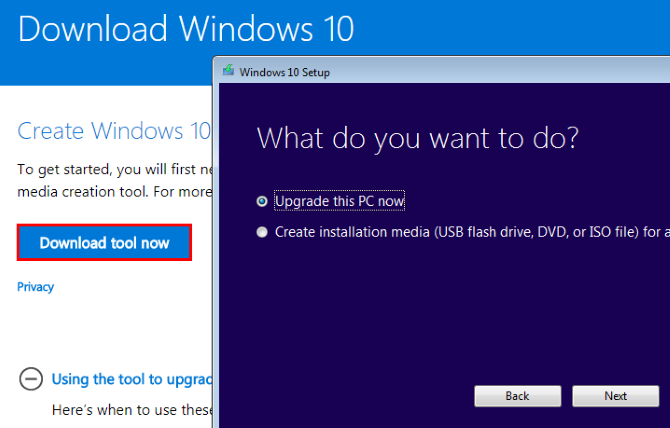
Kui te pole Windowsi veel aktiveerinud, palub tööriist teil sisestada oma tootenumbri. Järgmisena peate aktsepteerima rohkem nõudeid ja tingimusi. Seejärel kontrollib installeerija Windowsi värskendusi ja veenduge selles on uuendamiseks piisavalt ruumi Kui palju ruumi on teil vaja Windows 10 käitamiseks?Windows 10 on kompaktne. Võite selle veelgi tagasi ribalt ribastada, et see võtaks võimalikult vähe kettaruumi. Loe rohkem .
Kui see kõik on valmis, näete a Installimiseks valmis ekraan. See näitab teie installimisvalikute lühikokkuvõtet, sealhulgas seda, millise Windows 10 väljaande installite ja kas hoiate oma isiklikke faile.

Saadud Windows 10 väljaanne sõltub teie installitud Windowsi väljaandest. Näiteks kui kasutate operatsioonisüsteemi Windows 7 Home Premium, uuendate versiooniks Windows 10 Home. Windows 8.1 Pro kasutaja uuendab versiooni Windows 10 Pro. Ärge heitke meelt, kui olete kodus - sina tõesti ei vaja seda, mida Pro pakub Kas Windows 10 Pro versiooniuuendus on väärt 99 dollarit?Windows 10 Pro pakub rohkem funktsioone, kuid kannab ka 99-dollarist hinnasilti, mida saab värskendada koduväljaandest. Siit saate teada, mida peate teadma, et otsustada, kas professionaalsed funktsioonid on väärt uuendamist. Loe rohkem .
Klõpsake nuppu Muutke, mida säilitada kui soovite teisiti installida. Võite valida kolme valiku vahel:
- Hoidke isiklikke faile ja rakendusi: Ärge muutke ühtegi seadet. Hoidke kõiki installitud programme nii, nagu nad on praegu, ja teie failid jäävad puutumatuks.
- Hoidke ainult isiklikke faile: Kõik installitud programmid ja seaded on kustutatud, kuid teie failid püsivad.
- Mitte midagi: Kustutage kõik ja alustage Windows 10-ga nullist.

See, mille te siin valite, on teie enda otsustada. Enamik kasutajaid peaks andmete kaotamise vältimiseks valima esimese valiku - saate alati programme desinstallida ja andmeid hiljem kustutada. Valime selle juhendaja jaoks selle valiku. Kui teie praegune Windowsi süsteem on problemaatiline Üks põhjus Windows 10 lähtestamiseks või värskendamiseks: segadusedKui Windows 10 tundub loid, võite süüdistada mitmesuguseid segadusi. Windowsi kiirendamiseks saate kasutada nuppu Lähtesta või Värskenda. Selgitame erinevust ja kuidas seda kasutada. Loe rohkem , proovige Mitte midagi uue alguse jaoks.
Kui olete oma valiku kinnitanud, klõpsake nuppu Installi Windows 10 installimise alustamiseks. Teie arvuti taaskäivitatakse mitu korda ja see võtab natuke aega, nii et enne alustamist oodake, kuni teil on natuke aega.
3. samm: Windows 10 installimine
Kui installiprotsess on lõpule jõudnud, peate läbima Windowsi 10 esmakordse häälestuse. Kui valisite täiendamise ajal oma isiklikud andmed, klõpsake nuppu Järgmine oma konto kasutamiseks esimesel ekraanil. Uue sisse logimiseks klõpsake nuppu Ma ei ole [konto].

Järgmine seadistus tutvustab teile mitmeid privaatsusseadeid, mida saate lubada või keelata. Konsulteerige meiega nende sätete täielik juhend Kuidas konfigureerida Windows 10 privaatsusseadeid installimise ajalKui installite Windows 10 esimest korda, võite olla rahul eeldustega, mida Microsoft teeb nende installiseadete eelseadete valimisel. Milliseid vabadusi võtab Microsoft teie privaatsusega? Loe rohkem lähemalt.
Klõpsake nuppu Nõus kui olete need oma maitse järgi seadnud. Seejärel valige, kas soovite kasutada Cortanat või mitte. Ta teeb pakuvad palju ilusaid funktsioone Kuidas panna Cortana oma elu korraldamaTeie elu on nii keeruline, et väärite isiklikku abistajat. Tutvuge Cortanaga, teie virtuaalse abilisega, kes on valmis teie keele tipus teenima. Näitame teile, kuidas ülesandeid Cortanale tõhusalt delegeerida. Loe rohkem kui te ei mõtle oma teabe kasutamisele.
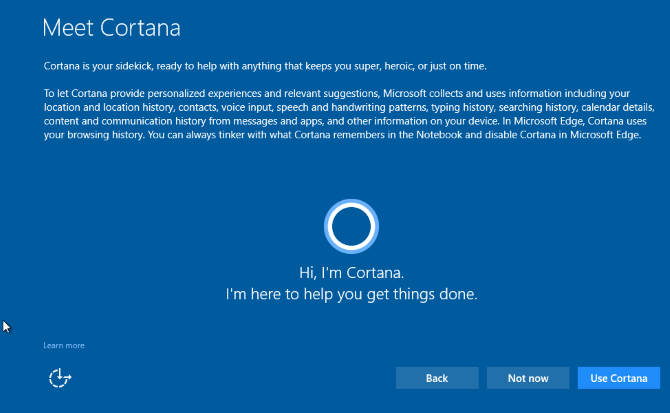
Järgmisena valige vaikerakendused. Vaikeseadeteks on brauser Edge ja muusikamängijaks Groove Music. Klõpsake nuppu Lubage mul valida oma vaikerakendused seda kohandada. Saate alati muuda neid hiljem Kuidas muuta vaikerakendusi ja sätteid Windows 10-sSiit saate teada, kuidas muuta Windows 10 vaikeprogramme, kui te pole rahul sellega, kuidas OS käitub karbist välja. Loe rohkem , ka.
Pärast klõpsamist Järgmine veel kord saate sisse logida. Teie konto on sama, mis see oli teie vanas Windowsi versioonis. Pärast sisselogimist on Windowsil tõenäoliselt veel mõned värskendused, mida rakendada. Oodake neid ja näete oma töölauda, kui see kõik on valmis.

4. samm: Windows 10 tundmaõppimine
Nüüd olete värskendanud Windows 10 versioonini! Peaksite võtma natuke aega, et sellega ringi mängida ja vaadata, mida arvate. Oleme kirjutanud palju artikleid, sealhulgas teid, et aidata teil teistmoodi ringi liikuda uusimad funktsioonid, millest peaksite teadma 7 uut Windows 10 funktsiooni, millest olete ehk ilma jäänudIga suurema Windowsi värskendusega on nüüd kaasas lugematu arv uusi võimalusi ja funktsioone. Siin käsitleme fantastiliselt uusi funktsioone, mis ei teinud pealkirju. Loe rohkem , vaikeseaded, mida peaksite kohe kontrollima 7 Windows 10 vaikesätted, mida peaksite kohe kontrollimaMicrosoft tegi Windows 10-ga mõned küsitavad otsused. Mõnda selle vaikeseadet ei tohiks üksi jätta. Näitame teile, kuidas parandada privaatsust, säilitada ribalaiust, vähendada tähelepanu hajutamist ja palju muud. Loe rohkem , kuidas hallata oma privaatsust Ärge laske Windows 10'l teid nuhkida: hallake oma privaatsust!Windows 10 jälgib teid. Microsofti uusim opsüsteem kogub kahtlemata rohkem teie isiklikku teavet kui kunagi varem. Näitame teile, kuidas privaatsust paremini haarata. Loe rohkem ja parimad poerakendused Parimad tasuta Windowsi poe rakendused, mis on teie aega väärtWindowsi pood võib hirmutada. Otsisime rakendusi, mida peaksite proovima. Need vähemtuntud kalliskivid veensid meid suurepärase teeninduse ja funktsionaalsusega. Loe rohkem .
Pange tähele teil on vaid 10 päeva aega, et otsustada, kas soovite jääda Windows 10-sse või mitte. Pärast seda perioodi peate hakkama Windowsi installimist käsitsi tagasi kerida 3 viisi, kuidas alandada Windows 10 ja Windows 7 või 8.1 tagasipööramist määramata ajaksOlete kas värskendanud Windows 10 versioonini, et kindlustada tasuta koopia, või uuendati jõuliselt. Jagame kolme nippi, mis aitavad teil nüüd või hiljem uuemat versiooni alandada ja säästa, kui täiendamine nurjus. Loe rohkem selle asemel, et kasutada mugavat sisseehitatud tööriista. Ära Eemalda Windows.old kausta kasutades kettapuhastust või muid tööriistu, vastasel juhul ei saa te hõlpsalt oma vana installimise juurde tagasi minna.
Veenduge, et Windows oleks korralikult aktiveeritud, kui otsustate sellest kinni pidada. Suunake Seadistused> Värskendamine ja turvalisus> Aktiveerimine ja veenduge, et näeksite seda Windows on aktiveeritud siin. Kui ei, siis kerige alla ja klõpsake nuppu Muutke tootenumbrit ja sisestage oma litsentsi võti. Kui te ei saa oma võtmega aktiveerida, peate võib-olla vaatama odava ja seadusliku litsentsi ostmine Kas vajate legaalset ja odavat Windowsi litsentsi? Siin on teie valikudWindows on kallis. Siit saate teada, kuidas odavalt Windows 7, 8 või 10 tootenumbrit osta või tasuta seaduslikku litsentsi saada. Loe rohkem .
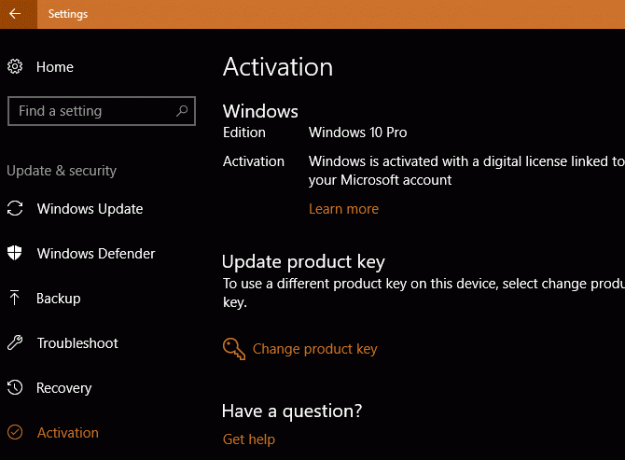
Mõne päeva pärast oletame, et otsustate minna tagasi Windows 7 või 8.1 juurde. Järgmisena käsitleme seda, kuidas teie eelmisele versioonile tagasi pöörduda.
5. samm: naaske Windows 7 või 8.1 juurde
Kas olete otsustanud, et Windows 10 pole teie jaoks? Võite oma vana versiooni juurde naasta väikeste probleemidega. Enne tagasi hüppamist soovitame uue varukoopia loomine Ülim Windows 10 andmete varundamise juhendOleme kokku võtnud kõik varundamise, taastamise, taastamise ja parandamise võimalused, mida Windows 10-st leida võisime. Kasutage meie lihtsaid näpunäiteid ja ärge kunagi minge enam kaotatud andmete üle meeleheitesse! Loe rohkem igaks juhuks, kui protsess läheb lõunasse.
Kui naasete Windows 7 juurde, tuletame teile seda meelde Windows 7 laiendatud tugi lõpeb See juhtub siis, kui Windows 10 tugi lõppebMicrosoft ei toeta enam Windows 10 algset versiooni. Siit leiate kõik, mida peate teadma Windowsi elutsükli kohta, sealhulgas selle, kuidas saate uuendada ja turvalisena hoida. Loe rohkem 2020. aasta jaanuaris. Toetamata OS-i takerdumise vältimiseks peate enne seda uuesti minema Windows 10-le. Kas see on vaeva väärt, on teie otsustada.
Alustage tagasipööramisprotsessi, külastades Seadistused> Värskendamine ja turvalisus> Taastamine. Näete valikut nimega Minge tagasi opsüsteemi Windows 7 / 8.1 juurde. Klõpsake nuppu Alustama nuppu siin.
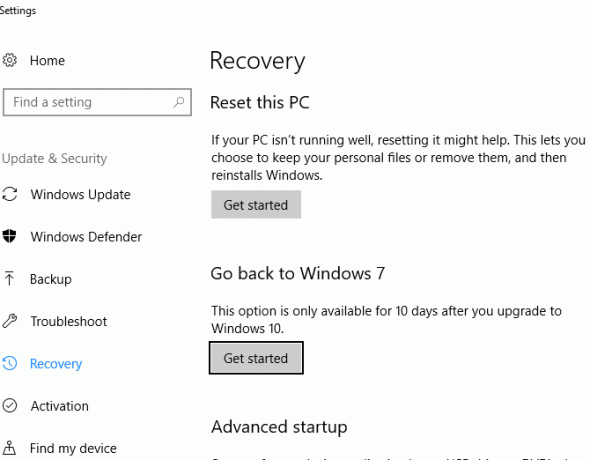
Windows küsib, miks naasete vanema versiooni juurde. Jätkamiseks peate kontrollima mõnda võimalust, ausa vastuse andmiseks pisut aega võtma. Klõpsake nuppu Järgmine ja Windows küsib, kas soovite vaadata uusimaid värskendusi, mis võimaldavad teil tekkinud probleeme lahendada. Kuna tegemist pole mitte probleemidega, vaid eelistusega, siis miks naasete, klõpsake nuppu Ei aitäh edasi liikuma.
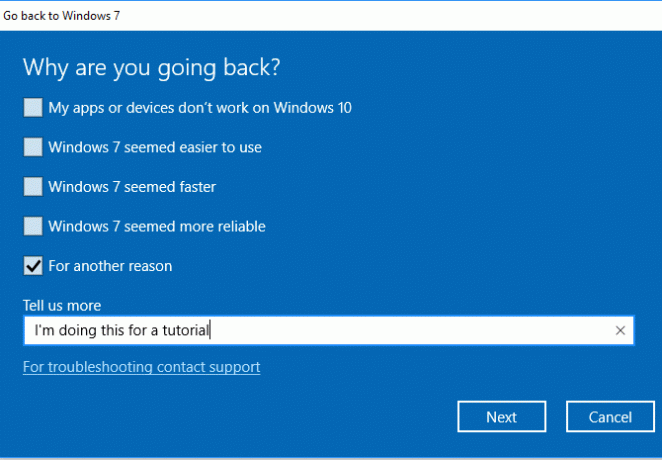
Seejärel hoiatab Windows teid, et peate võib-olla mõned programmid uuesti installima ja kaotavad kõik pärast Windows 10-le hüppamist tehtud seadete muudatused. Võite proovida natuke aega genereerib installitud programmide loendi Kuidas Windowsi installitud programmide loendit automaatselt genereeridaArvuti lähtestamine võib olla tüütu ülesanne. Siit saate teada, kuidas kiiresti installitud tarkvara loend genereerida, et te ei unustaks. Loe rohkem nii et te ei unusta, mida olete installinud. Kui te ei teinud Windows 10-s palju muudatusi, ei tohiks see teid palju mõjutada.
Viimane hoiatus annab märku, et sisselogimiseks peate teadma oma Windows 7 / 8.1 parooli. Kui sa proovinud PIN-koodi või näo avamist Kuidas sisse logida Windows 10-ga sõrmekontrolli ja näotuvastusegaParooli või PIN-i asemel võiksite parem kasutada sõrmejälgede skannimist või näotuvastust! Kuid nendega on seotud mõned riskid. Siit saate teada, mida peate teadma. Loe rohkem Windows 10-s ei õnnestu teie vanale Windowsi kontole pääseda. Tehingu sulgemiseks klõpsake nuppu Minge tagasi Windows 7 juurde ja pakkumine adieu Windows 10-le.
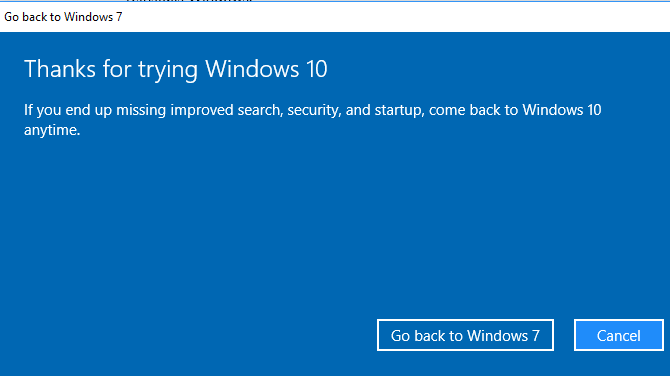
Nagu Windows 10 versiooniuuendus, võtab ka see natuke aega ja teie arvuti taaskäivitatakse mitu korda. Ole kannatlik, kuna alandamise protsessid toimuvad. Kui see on tehtud, saate tagasi oma vana Windowsi versiooni (enamasti) pärast seda, kui sellest lahkusite.

Kas olete veel täiendanud või alandanud?
Nüüd teate, kuidas viia lõpule Windows 10 versiooniuuendus ja minna tagasi vanasse opsüsteemi tagasi, kui teile ei meeldi Windows 10. See pole keeruline - selleks kulub vaid kehtiv Windowsi installimine ja natuke aega. Windows 7 ja 8.1 saavad ikka aastaid tuge, nii et te ei pea veel laevale hüppama, kui te pole selleks veel valmis.
Kui välimus on ainus veiseliha, mis teil Windows 10-ga on, saate seda teha muuta Windows 10 väljanägemiseks 7, 8.1 või isegi Windows XP Kuidas panna Windows 10 välja nägema nagu Windows 7 või XPSiit saate teada, kuidas muuta Windows 10 välimuseks nagu Windows 7, Windows XP või Windows 8, et saaksite taastada klassikalise ilme. Loe rohkem !
Millist Windowsi versiooni kasutate ja miks? Kas värskendate Windows 10 versioonile igal ajal kiiresti ja kas olete juba madalamale versioonile jõudnud? Rääkige meile, mida te kasutate, allolevates kommentaarides!
Pildikrediit: BrianAJackson /Depositphotos
Ben on MakeUseOfi peatoimetaja asetäitja ja spondeeritud postijuht. Tal on B.S. aastal arvutiinfosüsteemides Grove City kolledžis, kus ta lõpetas Cum Laude ja oma magistrantuuris autasud. Ta naudib teiste aitamist ja suhtub videomängudesse kui meediumisse kirglikult.
